Push-Benachrichtigungen: Wie man Push-Benachrichtigungen in der Werbezone implementiert
Das Push-Benachrichtigungs-Anzeigenformat ist jetzt von ExoClick verfügbar. In diesem Plattform-Walk-Through zeigen wir Ihnen, wie Sie eine Push-Benachrichtigungs-Anzeigenzone erstellen können.
So richten Sie eine Werbezone für Push-Benachrichtigungen ein
Schritt 1: Zone erstellen
Gehen Sie in Ihrer Verwaltungskonsole unter Publisher auf "Sites & Zones" und klicken Sie dann auf "New Zone". Es wird ein Dropdown-Menü mit einer Liste Ihrer Websites angezeigt. Wählen Sie die Website aus, für die Sie Push-Benachrichtigungen aktivieren möchten.

Daraufhin wird die Seite zur Auswahl des Anzeigenformats geöffnet. Klicken Sie auf das Dropdown-Menü "Native", wählen Sie "Push-Benachrichtigungen" und klicken Sie auf "Next"
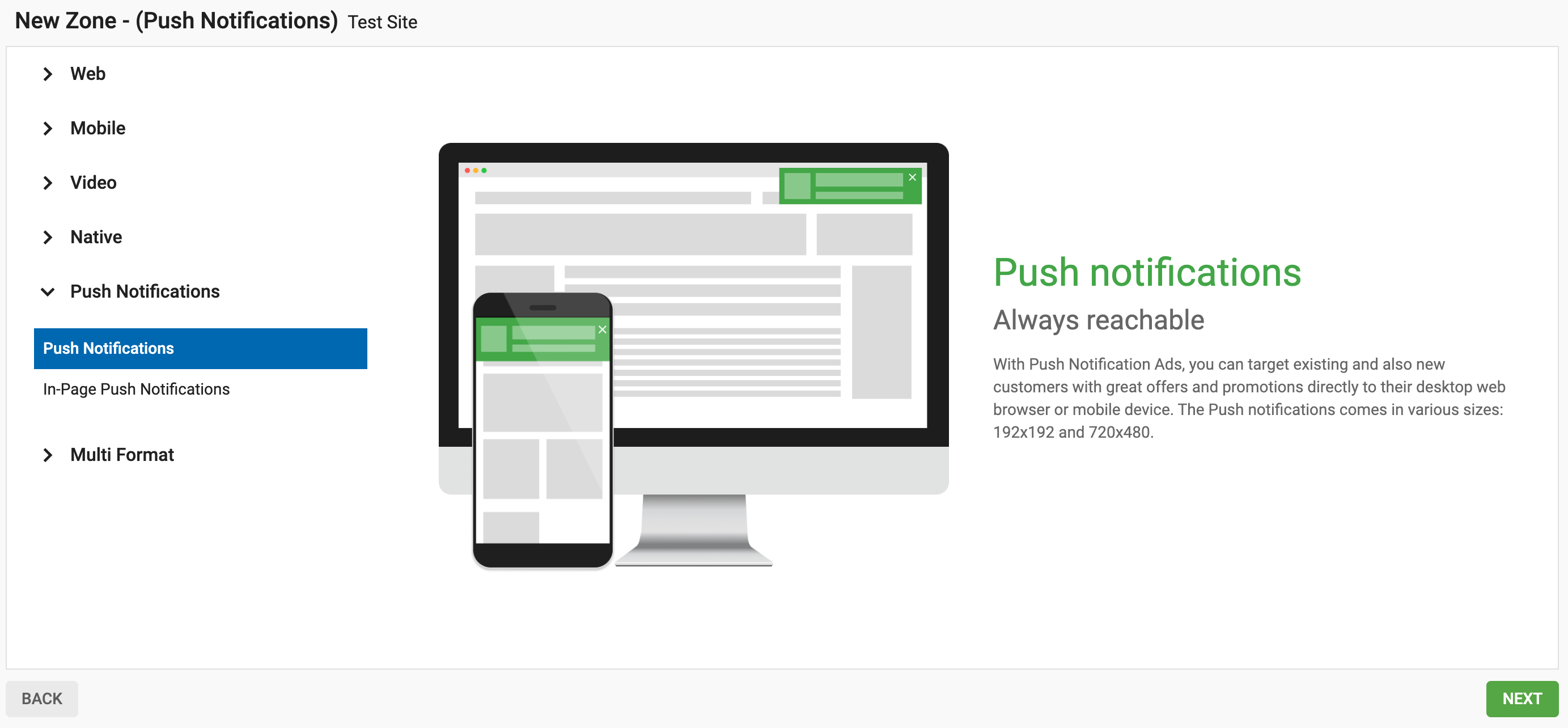
Schritt 2: Wählen Sie die Integrationsmethode
Nun müssen Sie entscheiden, wie Sie die Opt-in-Benutzer sammeln möchten, an die Sie Push-Benachrichtigungen senden möchten. Es gibt drei Optionen:
Um Ihre eigene Domäne zu verwenden, wenn die Push-Benachrichtigungen gesendet werden, können Sie zwischen zwei Implementierungsmethoden wählen. Sie können zwischen "Direkt" und "Direkt mit einer Soft-Fragen-Abfrage" wählen:
- Direkt: Damit wird den Nutzern auf Ihrer Website eine Opt-in-Box (Direct) angezeigt. Innerhalb des Feldes kann der Nutzer "Zulassen" oder "Blockieren" für Push-Benachrichtigungen wählen
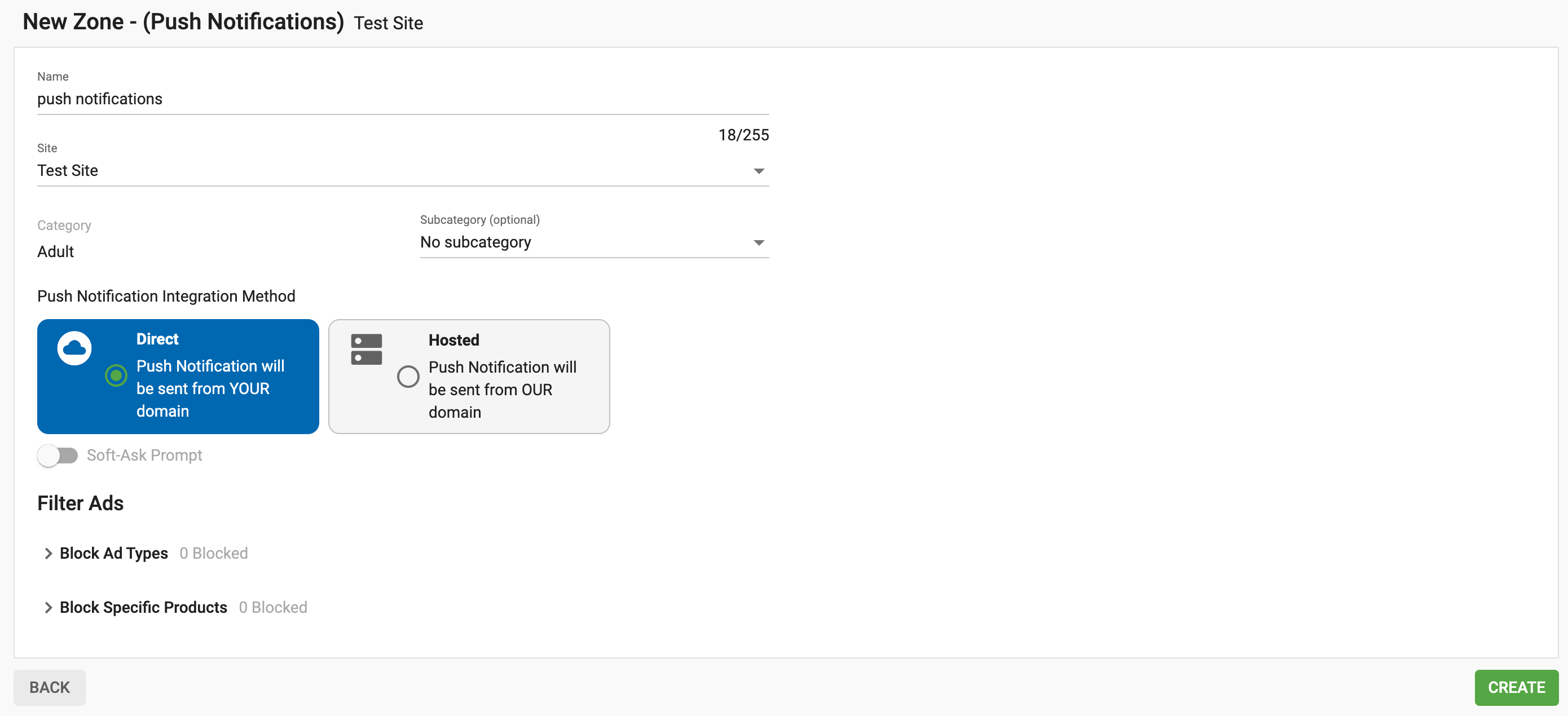
- Direkt mit einer Soft-ask-Aufforderung: Dies ist ein zweistufiger Prozess, bei dem auf Ihrer Website zwei aufeinanderfolgende Opt-in-Felder angezeigt werden. In der ersten (Soft-ask) wird der Nutzer gefragt, ob er Push-Benachrichtigungen erhalten möchte. In diesem Feld kann er "Nein danke" oder "Zulassen" wählen. Wenn der Nutzer auf "Zulassen" klickt, erscheint ein zweites Feld (Direct), in dem er "Zulassen" oder "Blockieren" wählen kann Um dies zu tun, wählen Sie Direkt und schalten Sie die Schaltfläche Soft-Ask Prompt ein
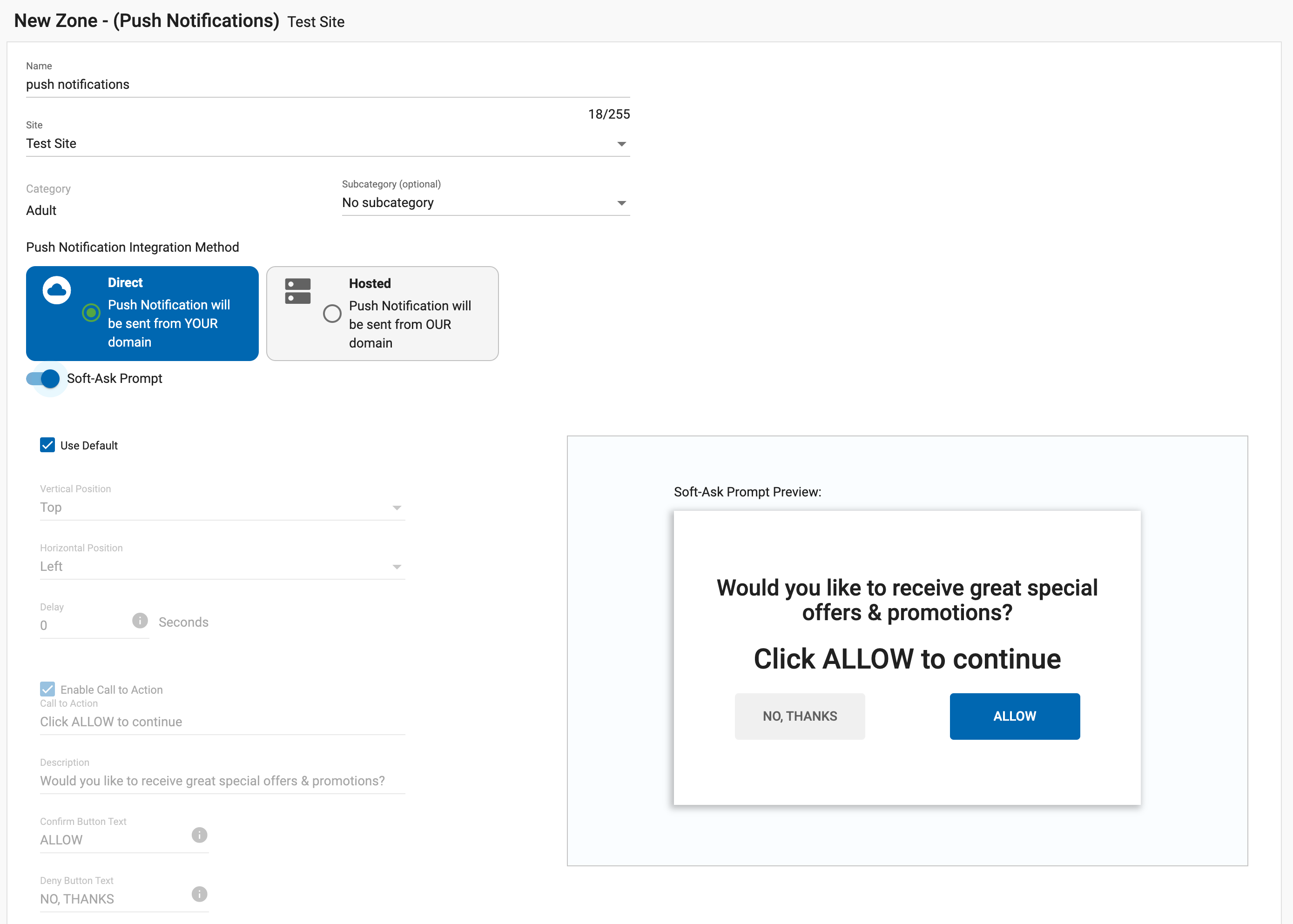
Für die Nutzung der ExoClick-Domäne gibt es eine Implementierungsmethode:
- Gehostet: Dadurch wird auf Ihrer Website nur das Feld "Soft-ask" angezeigt, in dem der Nutzer gefragt wird, ob er Push-Benachrichtigungen erhalten möchte. In diesem Feld kann er "Nein danke" oder "Zulassen" wählen
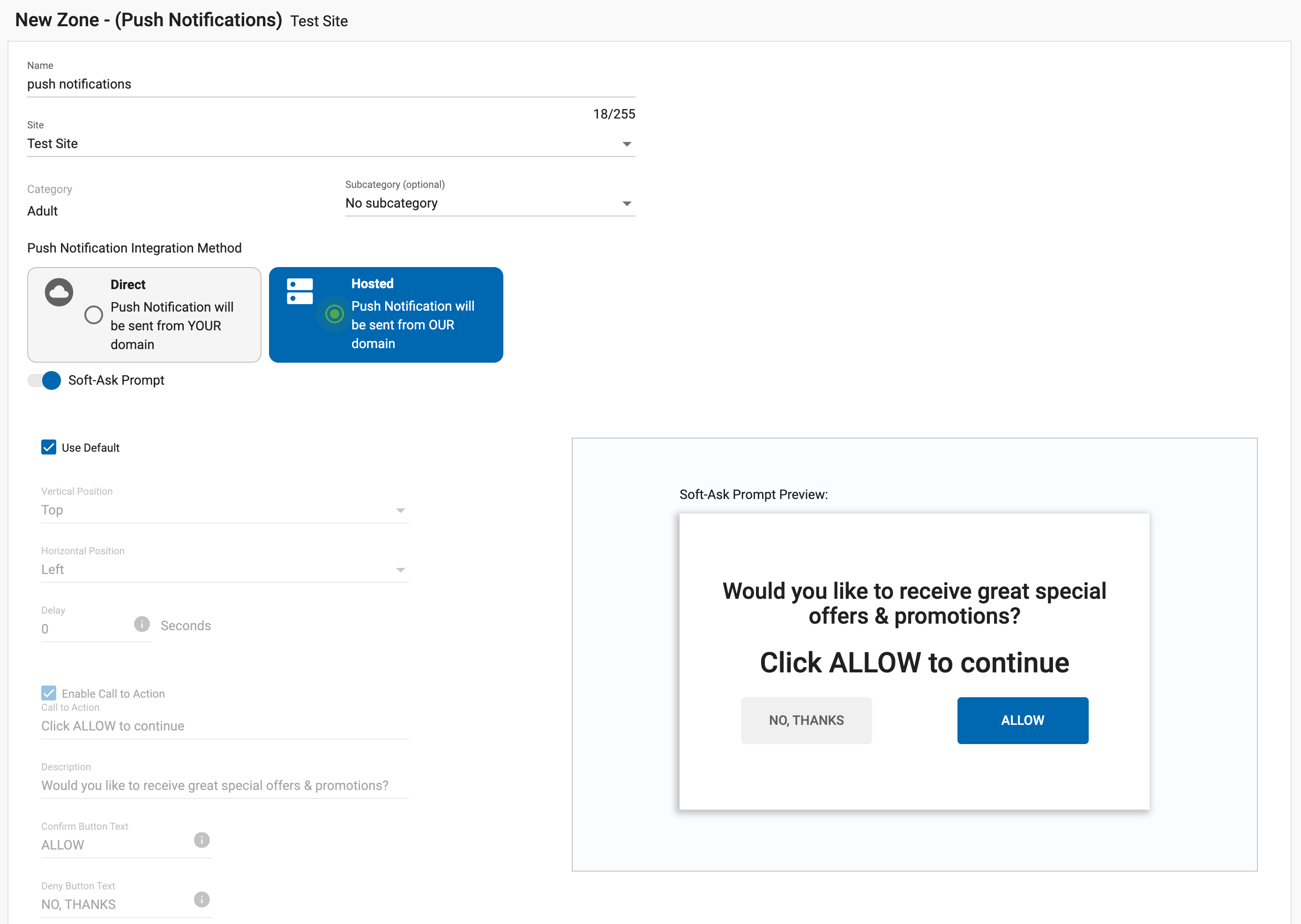
Bitte beachten: Wenn ein Nutzer in der Soft-Ask-Box auf das Feld "Nein danke" klickt, wird er automatisch in 2 Tagen erneut angesprochen. Wenn Sie die direkte Implementierung implementieren, wird der Nutzer, wenn er auf die Schaltfläche "Blockieren" klickt, nie wieder angesprochen.
Verwenden Sie Ihre eigene Domain: Dies wird zu einer höheren Abonnementrate führen, da sich die direkten Nutzer Ihrer Website anmelden. Ihre Domain wird im Benachrichtigungsfeld angezeigt, wenn Push-Benachrichtigungen gesendet werden.
Verwendung der ExoClicks-Domain: Dies ist für Publisher von Vorteil, da der Nutzer die Push-Benachrichtigungen nicht dem Publisher, sondern dem ExoClick-Werbenetzwerk zuordnet. Die ExoClick-Domain wird in den Push-Benachrichtigungsanzeigen angezeigt. Mit dieser Methode können Sie Push-Benachrichtigungen Ihrer Website auch in anderen Netzwerken sowie in ExoClick implementieren. Lesen Sie diesen Blogbeitrag für eine ausführliche Erklärung.
Schritt 3: Soft-Ask Prompt-Anpassung
Wenn das Kästchen "Standard verwenden" angekreuzt ist, werden die folgenden Einstellungen angezeigt.
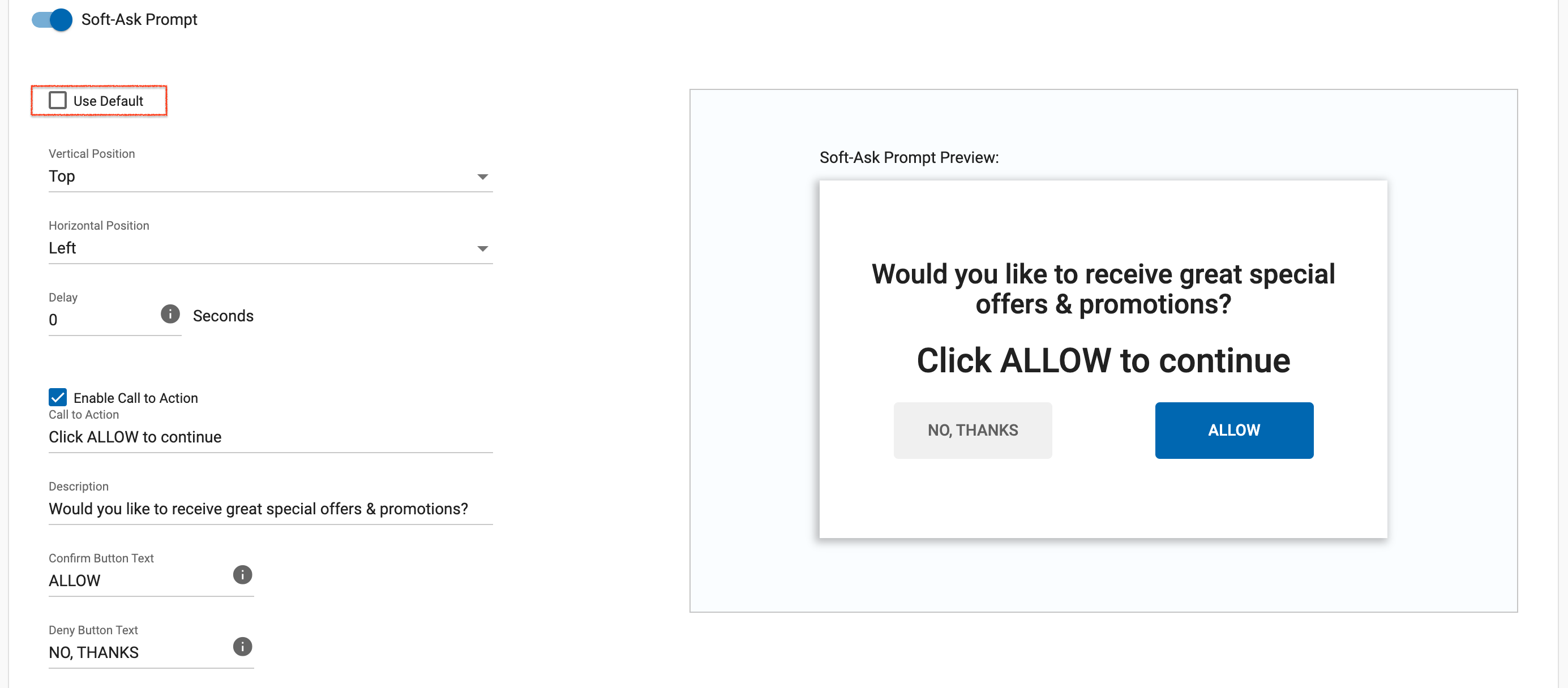
Wenn das Kästchen "Standard verwenden" nicht aktiviert ist, können Sie die folgenden Einstellungen anpassen:
- Position: Hier können Sie die Position wählen, an der die Soft-ask-Eingabeaufforderung auf dem Bildschirm des Benutzers erscheinen soll:
- Vertikal: Oben, Mitte, Unten
- Horizontal: Links, mittig oder rechts
- Verzögerung: Wir empfehlen, diesen Wert auf unter 5 Sekunden einzustellen, damit der Benutzer das Soft-Ask Prompt-Feld sieht, sobald er auf Ihrer Website ankommt
Sie können auch den im Feld angezeigten Text aus dem vorgegebenen Standardtext bearbeiten: Aufforderung zum Handeln, Beschreibung, Text der Schaltfläche Bestätigen, Text der Schaltfläche Ablehnen
Anmerkung: Die Standardtexte werden auf dem ExoClicks-Server gehostet und sind in 12 Sprachen verfügbar: Englisch, Spanisch, Französisch, Deutsch, Italienisch, Portugiesisch, Tschechisch, Ungarisch, Kroatisch, Slowakisch, Russisch und Chinesisch. Die Texte werden automatisch in der Sprache angezeigt, die für den Browser des Endbenutzers eingestellt ist. Wenn Sie Ihre eigenen Texte eingeben, wird das Soft-Ask Prompt-Feld immer in der von Ihnen eingegebenen Sprache angezeigt und löst nicht die von uns eingestellten Standardsprachen aus.
Schritt 4: Generierung des Werbezonencodes
Nachdem Sie auf "Erstellen" geklickt haben, wird der Code für den Anzeigenbereich automatisch für Sie generiert, sodass Sie ihn ausschneiden und in Ihre Website einfügen können.
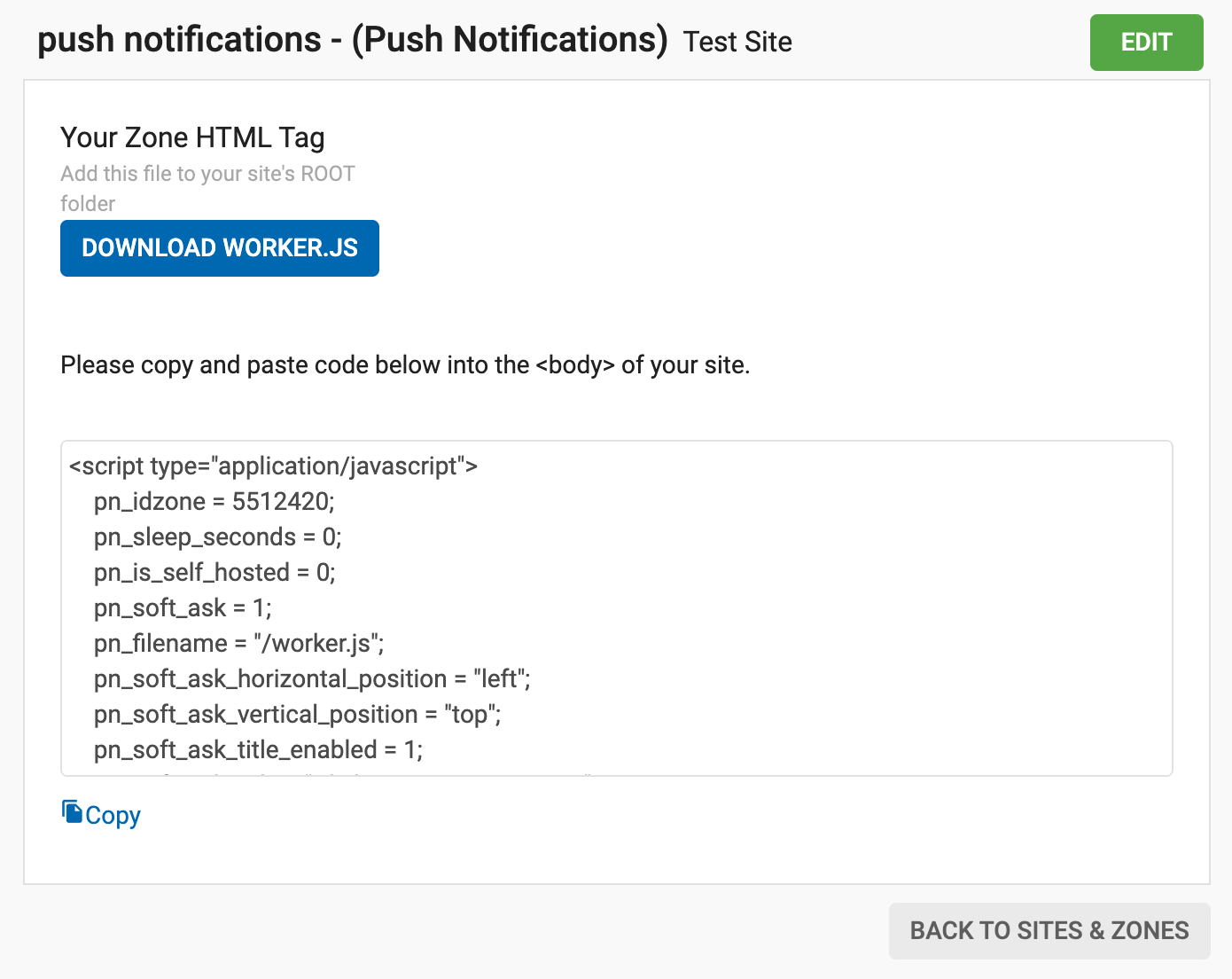
Bitte beachten Sie: Sie müssen die mitgelieferte Datei worker.js im Stammordner Ihres Website-Verzeichnisses ablegen, damit sie korrekt funktioniert.
Schritt 5: Statistik
Sobald sich ein Abonnent für den Erhalt von Push-Benachrichtigungen entschieden hat, kann es bis zu 2 Stunden dauern, bis er die erste Werbung erhält.
Danach erhält ein Abonnent alle 3 Stunden eine Push-Benachrichtigung, d.h. wenn sich ein Benutzer um 7 Uhr morgens anmeldet, erhält er die erste Werbung zwischen 7 und 9 Uhr morgens
Berücksichtigen Sie dies also bitte bei der Betrachtung Ihrer Statistiken.
Bitte beachten Sie: Push-Benachrichtigungen funktionieren nicht auf Safari und Mobile Safari Browsern sowie auf allen Websites, die nicht HTTPs sind.
Wenn Sie Probleme beim Einrichten Ihrer Push-Benachrichtigungs-Werbezone haben, wenden Sie sich bitte hier an Ihren Account Manager oder einen Customer Success Specialist.